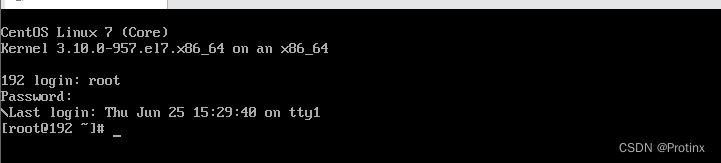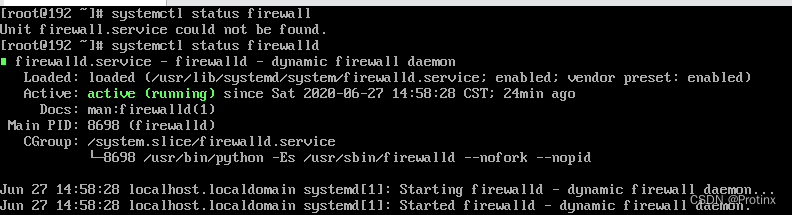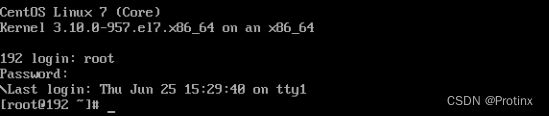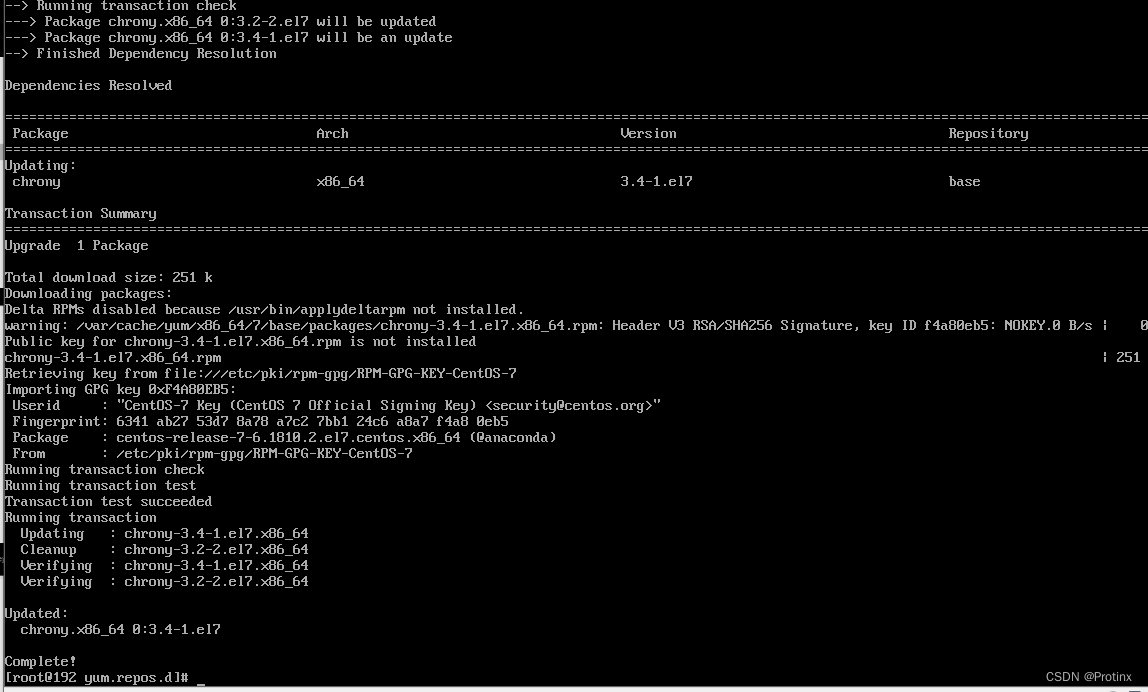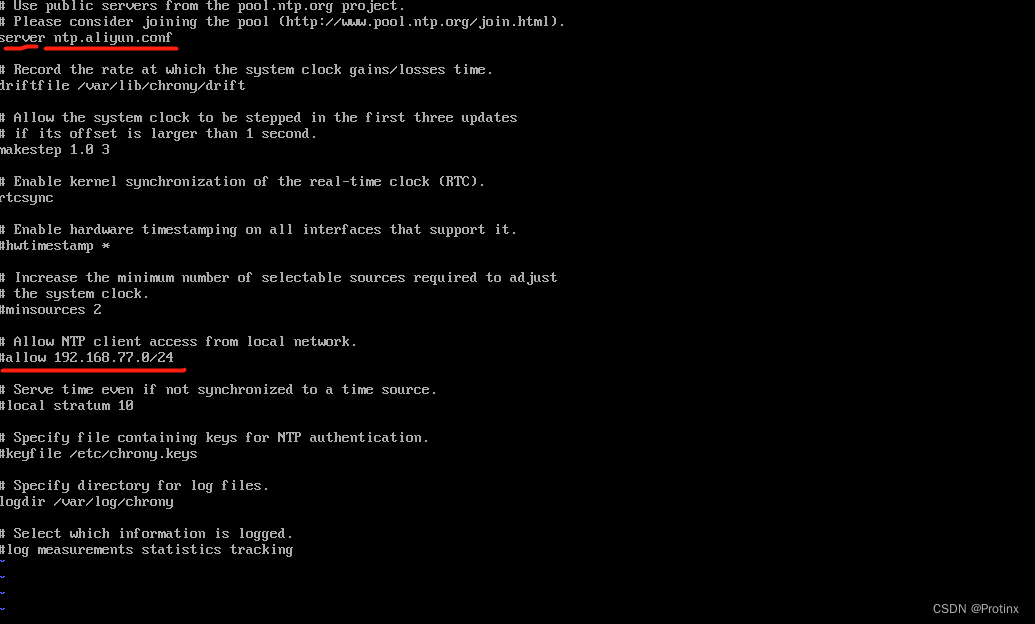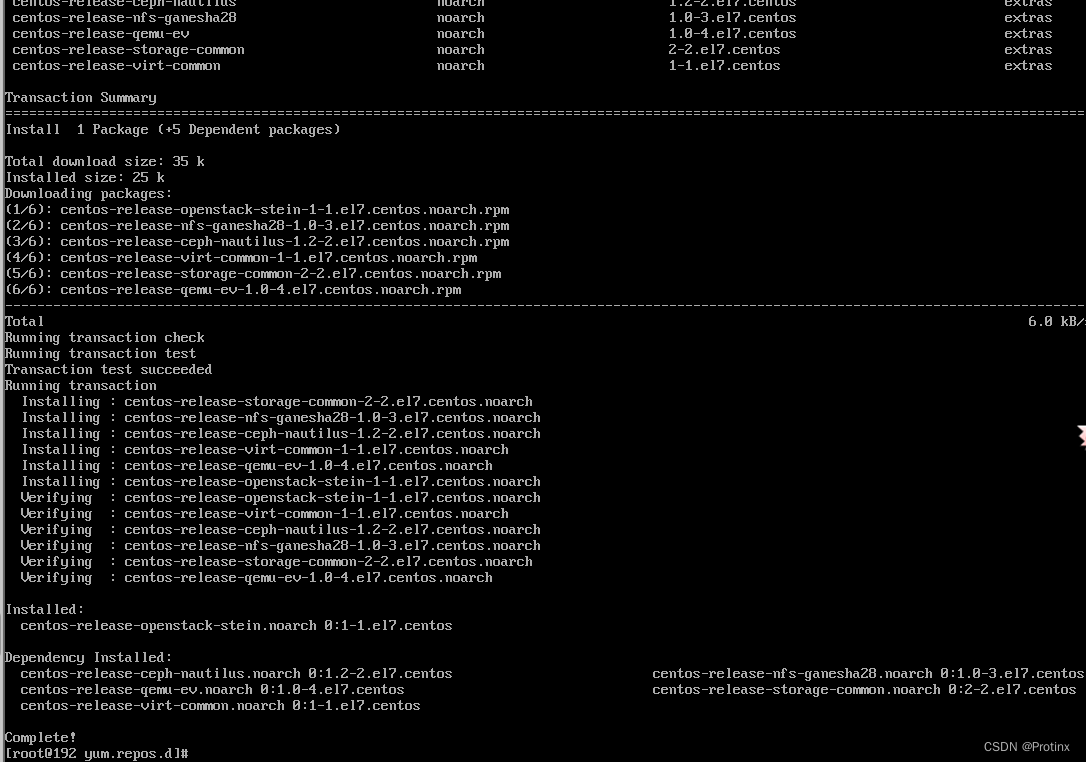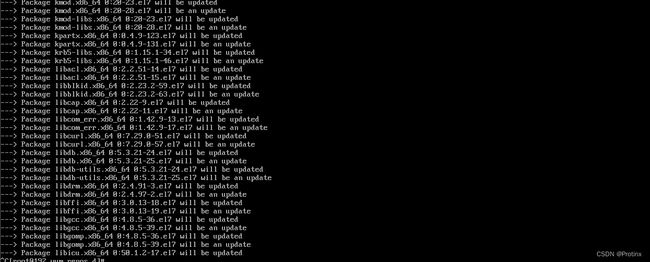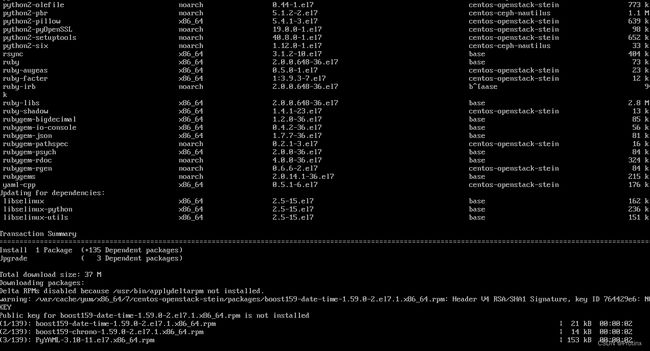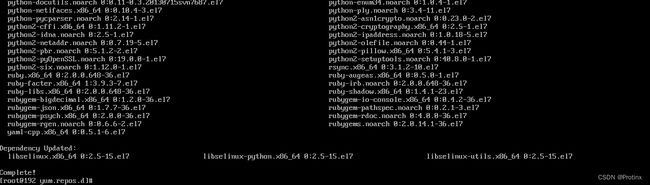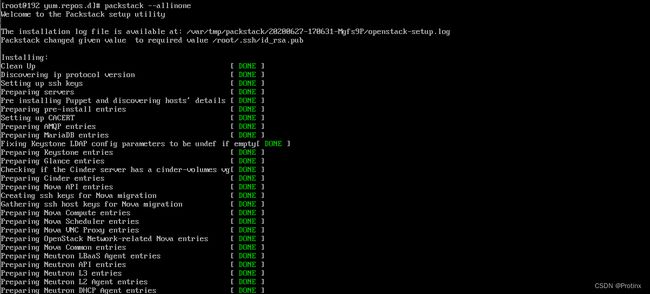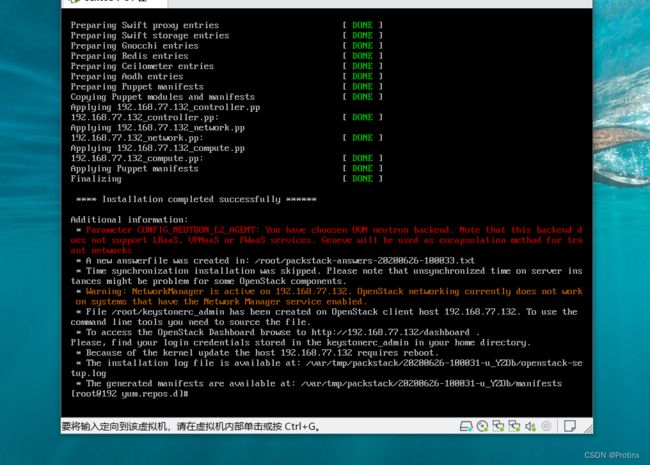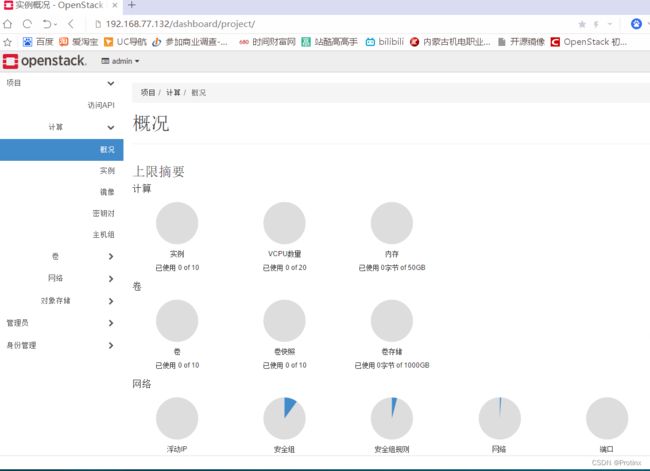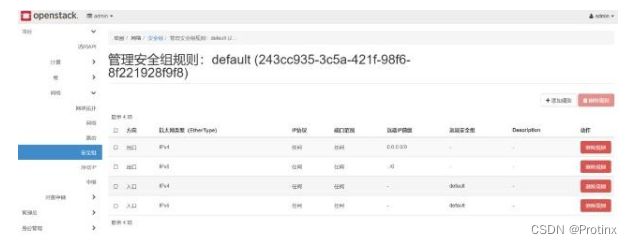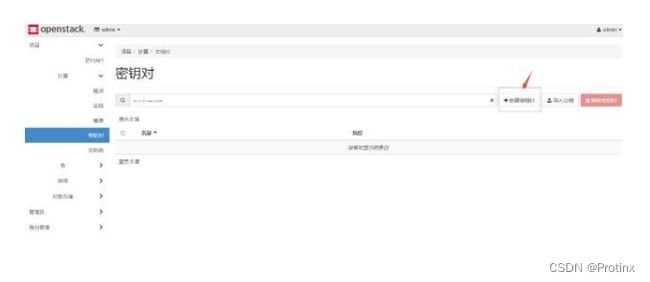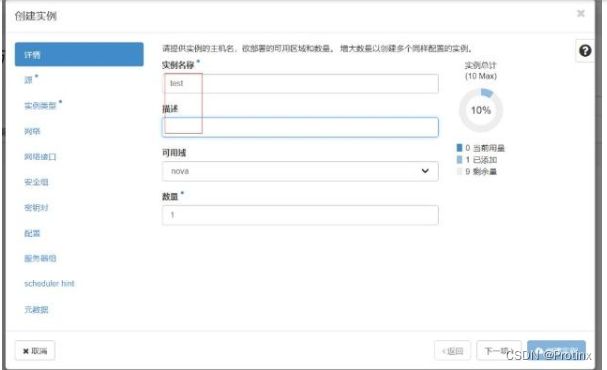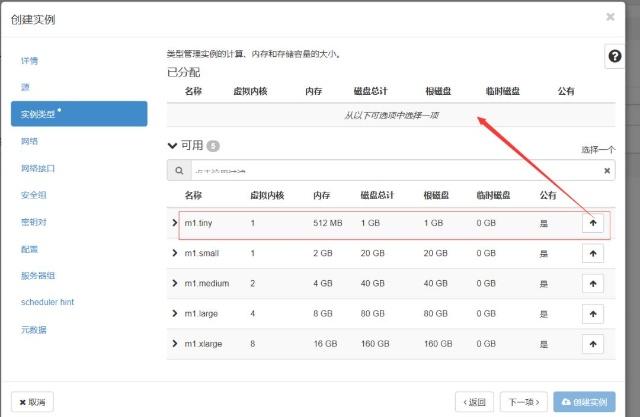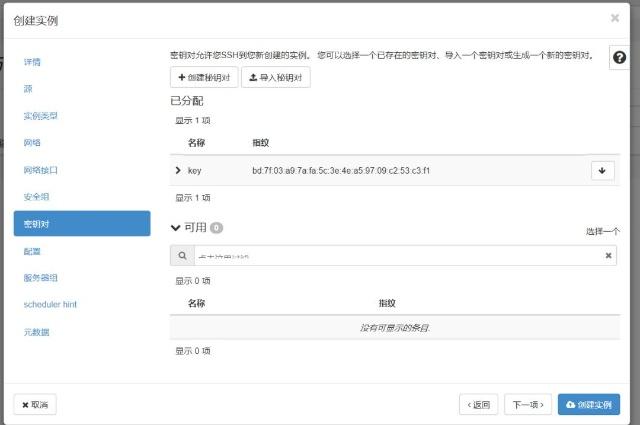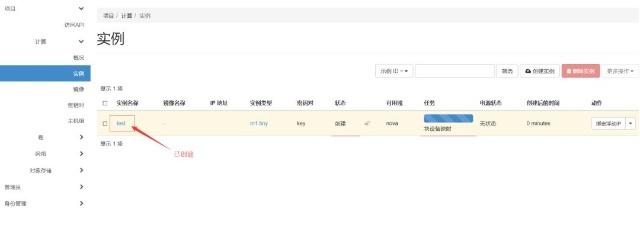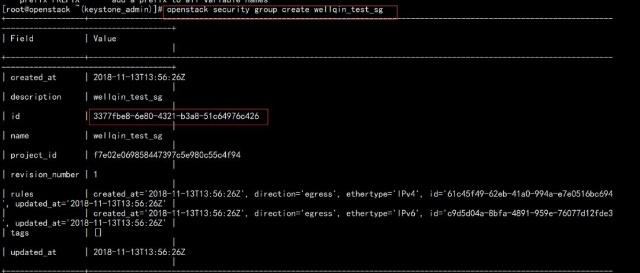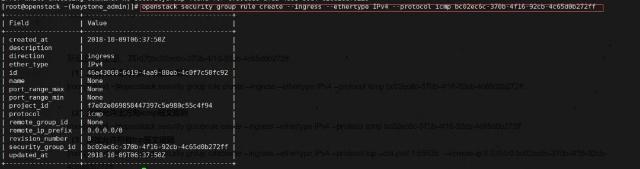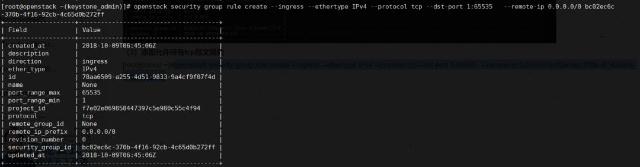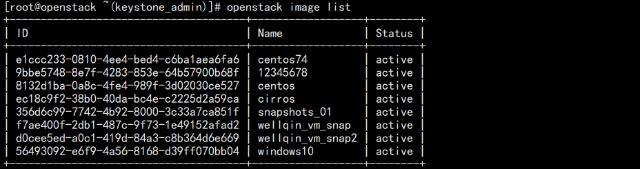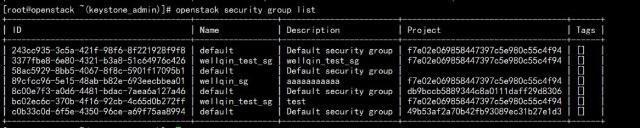搭建包含swift组件的openstack云平台详解
由于今天做实验。。。
安装完成虚拟机仅主机模式和nat模式双网卡后,开启网卡进入界面直接ping百度,ping通直接执行下面操作
- 开启虚拟机,切换到root模式
- 关闭防火墙
查看防火墙是否开启,如果开启请关闭(出现Active: active (running)切高亮显示则表示是启动状态。 出现 Active: inactive (dead)灰色表示停止。)
关闭防火墙,开机不自启。
查看是否关闭(出现Active: active (running)切高亮显示则表示是启动状态。 出现 Active: inactive (dead)灰色表示停止。)
- 禁用selinux
命令行输入:vi /etc/selinux/config 回车进入
![]()
修改第7行SELINUX=disabled 保存退出。(按住键盘shift+:输入ste nu 显示行数)
sudo systemctl stop firewalld
$ sudo systemctl disable NetworkManager
$ sudo systemctl stop NetworkManager
$ sudo systemctl enable network
$ sudo systemctl start network
同时禁selinux,
重启虚拟机reboot
进入root模式
- 安装时间同步
yum install chrony -y
![]()
vim /etc/chrony.conf
修改下面2行
server ntp.aliyun.com iburst
allow 192.168.77.0/24(此IP范围与你nat模式地址范围相同)
进入软件仓库 cd /etc/yum.repos.d
- 安装stein
yum install -y centos-release-openstack-stein
软件中含有搭建openstack中其他的软件仓库
![]()
yum-config-manager --enable openstack-stein 开启仓库
![]()
Yum update -y 升级软件
- 安装openstack-packstack
Yum install -y openstack-packstack 安装openstack软件包
- 安装allinone openstack
Packstack --allinone
安装成功如图所示
查看登录openstack平台密码
cat ~/keystonerc_admin
10.登录openstack平台(用户名为admain 密码在cd ~/keystonerc_admin
中查看)
接下来就可以进入dashboard界面(openstack的图形化操作界面)进行操作:
首先在命令行中:source一下认证服务
注意认证后,在主机名旁边出现(keystone_admin),说明已经成功认证了。
也可以输入OpenStack命令来确认,如:openstack user list列出用户列表。
为虚拟机添加安全组规则:
添加出口入口icmp规则和ssh规则,保证在vm创建后可以ping通并且可以ssh访问
创建密钥对,为后续ssh登陆使用,也可以通过密码登陆:
在“项目”-“实例”,点击创建实例:
实例类型可根据需要选取,此处选m1.tiny:
点击创建实例,实例创建需要等待一小段时间,创建完毕后如下图:
OpenStack命令行创建实例
1、首先source环境变量
每次登陆节点需要操作openstack命令时,都需要source一次环境变量,这样才可以正确的访问相应的用户信息。
2、生成密钥对
openstack keypair create --public-key ~/.ssh/id_rsa.pub default
创建安全组规则
在界面上能看到新的安全组:以及id,下图是之前已经创建好的。以它作为示范也是一样的,我们用之前的安全组,其id为bc02ec6c-370b-4f16-92cb-4c65d0b272ff
(1)添加允许进方向icmp报文规则
[root@cloud ~]#openstack security group rule create --ingress --ethertype IPv4 --protocol icmp bc02ec6c-370b-4f16-92cb-4c65d0b272ff
(2)添加允许出方向icmp报文规则
[root@cloud ~]#openstack security group rule create --egress --ethertype IPv4 --protocol icmp bc02ec6c-370b-4f16-92cb-4c65d0b272ff
(3)添加允许所有tcp报文规则
[root@cloud ~]#openstack security group rule create --ingress --ethertype IPv4 --protocol tcp --dst-port 1:65535 --remote-ip 0.0.0.0/0 bc02ec6c-370b-4f16-92cb-4c65d0b272ff
查看类型模板:openstack flavor list
查看可用镜像:openstack image list
查看可用网络:openstack network list
查看安全组: openstack security group list
创建实例
之前的查看类型模板、镜像、安全组、网络等就是为了在创建实例的时候,给主机选择合适的而且存在的选项。
执行命令如下:
openstack server create --flavor m1.tiny --image cirros --nic net-id=f7e02e069858447397c5e980c55c4f94 --security-group bc02ec6c-370b-4f16-92cb-4c65d0b272ff --key-name key wellqin01
# 其中flavor类型模板,image镜像,选的是cirros镜像, net-id是网络id,-security-group后面是指定的安全组id,--key-name是创建的秘钥对名称key,wellqin01是实例名称
此时查看运行的openstack实例,发现已经创建成功了。(上图的net-id值目前被我删掉了,在实际创建之前它是存在的,你可以换成任何存在的id值,希望不要造成误解)
以上实验我是没做完,看到这里的你们呢?